Η μηχανή ταπετσαρίας δεν χρησιμοποιεί GPU, πώς να το διορθώσετε;
μικροαντικείμενα / / May 10, 2022
Το Wallpaper Engine είναι μια πολύ καλή εφαρμογή που θα σας επιτρέψει να δημιουργήσετε μερικές υπέροχες και ενδιαφέρουσες κινούμενες και διαδραστικές ταπετσαρίες. Ωστόσο, αυτή η εφαρμογή εκτελείται τόσο σε Windows όσο και σε φορητές συσκευές. Επιπλέον, οι χρήστες μπορούν να μοιράζονται τις δημιουργημένες ταπετσαρίες μέσω της λειτουργικότητας του Steam Workshop ως περιεχόμενο με δυνατότητα λήψης.
Ωστόσο, η έκδοση για υπολογιστή αυτής της εφαρμογής θα λειτουργεί μόνο εάν η συσκευή σας μπορεί να χειριστεί εύκολα τρισδιάστατα κινούμενα σχέδια. Αυτό σημαίνει ότι χρειάζεστε έναν υπολογιστή προηγμένης τεχνολογίας για να εκτελέσετε σωστά αυτήν την εφαρμογή στον υπολογιστή σας με Windows. Δυστυχώς, αλλά τις τελευταίες δύο ημέρες, παρουσιάστηκε ένα νέο ανεπιθύμητο σφάλμα. Ναι, πολλοί χρήστες άρχισαν να αναφέρουν ότι το Wallpaper Engine δεν χρησιμοποιεί τη GPU της συσκευής τους.
Ωστόσο, λόγω αυτού, δεν μπορούν να δημιουργήσουν τρισδιάστατη κινούμενη ταπετσαρία χρησιμοποιώντας το Wallpaper Engine. Ωστόσο, γι' αυτό είμαστε εδώ για να σας βοηθήσουμε με αυτόν τον οδηγό. Εδώ έχουμε αναφέρει μερικές καλύτερες μεθόδους για να επιλύσετε το σφάλμα Wallpaper Engine που δεν χρησιμοποιεί GPU. Λοιπόν, ας τα ελέγξουμε.
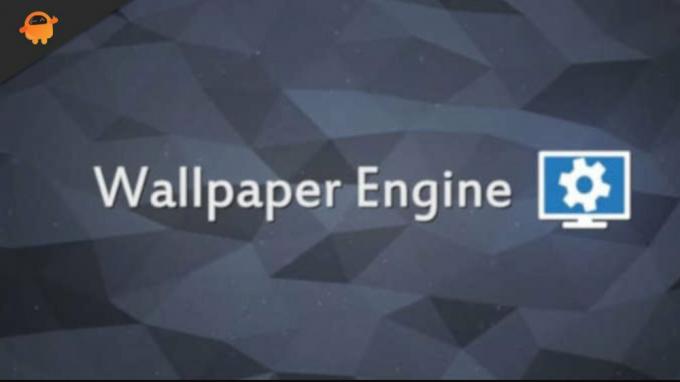
Περιεχόμενα σελίδας
-
Πώς να διορθώσετε τη μηχανή ταπετσαρίας που δεν χρησιμοποιεί GPU;
- Επιδιόρθωση 1: Επανεκκινήστε τη συσκευή σας
- Διόρθωση 2: Ενημερώστε το πρόγραμμα οδήγησης GPU
- Επιδιόρθωση 3: Εγκατάσταση νέων ενημερώσεων ενημέρωσης κώδικα των Windows
- Διόρθωση 4: Δοκιμάστε να αλλάξετε τις ρυθμίσεις GPU των Windows
- Διόρθωση 5: Ελέγξτε για ενημέρωση εφαρμογής
- Διόρθωση 6: Ελέγξτε εάν η αποκλειστική GPU είναι ενεργοποιημένη στο BIOS
- Επιδιόρθωση 7: Μη αυτόματη εναλλαγή σε αποκλειστική GPU
- Διόρθωση 8: Ενημερώστε το υλικολογισμικό του BIOS
- Διόρθωση 9: Επικοινωνήστε με την ομάδα υποστήριξης
Πώς να διορθώσετε τη μηχανή ταπετσαρίας που δεν χρησιμοποιεί GPU;
Λοιπόν, αυτά είναι μερικά κόλπα αντιμετώπισης προβλημάτων που μπορείτε να δοκιμάσετε για να επιλύσετε το πρόβλημα του Wallpaper Engine που δεν χρησιμοποιεί GPU. Επομένως, φροντίστε να εκτελέσετε όλες τις διορθώσεις που αναφέρονται παρακάτω, εάν θέλετε πραγματικά να απαλλαγείτε από αυτήν την κατάσταση.
Επιδιόρθωση 1: Επανεκκινήστε τη συσκευή σας
Μπορείτε να δοκιμάσετε να επανεκκινήσετε τη συσκευή σας εάν εξακολουθείτε να βλέπετε το ίδιο σφάλμα στην εφαρμογή Wallpaper Engine. Μια απλή επανεκκίνηση έχει πολλές δυνατότητες για την επίλυση οποιουδήποτε είδους ζητήματος, επειδή όταν επανεκκινείτε το σύστημά σας, ξεπλένει τα δεδομένα της προσωρινής μνήμης που είναι αποθηκευμένα στη μνήμη RAM.
Ως αποτέλεσμα, η συσκευή θα έχει καλύτερη απόδοση και θα λειτουργεί ξανά σωστά μετά την εκ νέου εκκίνηση. Θα άξιζε να το δοκιμάσετε και να δείτε αν διορθώνει την εφαρμογή Wallpaper Engine που δεν χρησιμοποιεί το σφάλμα GPU.
Διόρθωση 2: Ενημερώστε το πρόγραμμα οδήγησης GPU
Το πρόγραμμα οδήγησης GPU θα πρέπει να είναι η πρώτη σας θύρα κλήσης όταν η εφαρμογή Wallpaper Engine δεν χρησιμοποιεί αποκλειστική GPU. Αυτό συμβαίνει επειδή ένα ελαττωματικό ή ξεπερασμένο πρόγραμμα οδήγησης γραφικών μπορεί να κάνει την εφαρμογή σας να διακοπεί. Βεβαιωθείτε ότι το λειτουργικό σας σύστημα Windows έχει πάντα το πιο πρόσφατο πρόγραμμα οδήγησης γραφικών για να το αποφύγετε. Έτσι, μπορείτε να χρησιμοποιήσετε αυτά τα βήματα για να ενημερώσετε το πρόγραμμα οδήγησης GPU:
- Αρχικά, ανοίξτε το Run και αναζητήστε devmgmt. msc. Αυτό θα καλέσει τη Διαχείριση Συσκευών.
- Στη συνέχεια, πρέπει να επεκτείνετε το Προσαρμογέας οθόνης αυτί.
- Τώρα, κάντε δεξί κλικ στο όνομα της GPU και επιλέξτε Ενημέρωση προγραμμάτων οδήγησης.
- Στη συνέχεια, τέλος, επιλέξτε την επιλογή Αυτόματη αναζήτηση για προγράμματα οδήγησης.
Επιδιόρθωση 3: Εγκατάσταση νέων ενημερώσεων ενημέρωσης κώδικα των Windows
Εάν έχετε ήδη δοκιμάσει να ενημερώσετε το πρόγραμμα οδήγησης GPU και εξακολουθείτε να διαπιστώσετε ότι το Wallpaper Engine δεν χρησιμοποιεί GPU, δοκιμάστε να επανεκκινήσετε τη συσκευή σας. Ωστόσο, θα λάβετε τις πιο πρόσφατες ενημερώσεις ασφαλείας και διορθώσεις για το Wallpaper Engine ενημερώνοντας το λειτουργικό σας σύστημα Windows. Πολλοί χρήστες έχουν αναφέρει ότι οι ενημερώσεις των Windows έχουν επιλύσει αυτό το πρόβλημα. Επομένως, θα πρέπει να το δοκιμάσετε. Να το πράξουν:
- Χρησιμοποιήστε το πληκτρολόγιό σας, πατήστε το Κλειδί με το λογότυπο των Windows, και κλείνω μαζί για να ανοίξει το Ρυθμίσεις των Windows.
- Πατήστε στο Ενημερωμένη έκδοση για Windows κουμπί και πατήστε το Ελεγχος για ενημερώσεις.
Τώρα, πρέπει να περιμένετε έως ότου πραγματοποιήσει αυτόματη αναζήτηση και εγκατάσταση των ενημερώσεων στη συσκευή σας.
Διαφημίσεις
Διόρθωση 4: Δοκιμάστε να αλλάξετε τις ρυθμίσεις GPU των Windows
Εφαρμόσατε τις παραπάνω διορθώσεις και εξακολουθείτε να σας ενοχλεί λόγω του ίδιου προβλήματος; Μην ανησυχείτε! Θα πρέπει να προσπαθήσετε να αλλάξετε τις ρυθμίσεις γραφικών της συσκευής σας και για να το κάνετε αυτό, ακολουθήστε τα εξής βήματα:
- Πρώτα, κάντε δεξί κλικ στο Ρυθμίσεις οθόνης και επιλέξτε το Ρυθμίσεις γραφικών.
- Τώρα, χτυπήστε το Ξεφυλλίζω κουμπί και πατήστε στο Επιλογές.
- Αυτό είναι. Τώρα, επιλέξτε το Υψηλή απόδοση και κάντε κλικ Σώσει.
Διόρθωση 5: Ελέγξτε για ενημέρωση εφαρμογής
Ελέγξατε εάν η εφαρμογή Wallpaper Engine είναι ενημερωμένη ή όχι; Λοιπόν, υπάρχουν μεγάλες πιθανότητες η εφαρμογή Wallpaper Engine να έχει εκκρεμείς ενημερώσεις λόγω των οποίων λαμβάνετε τέτοιου είδους σφάλμα. Ως εκ τούτου, φροντίστε να διατηρείτε πάντα ενημερωμένες τις εφαρμογές σας, καθώς όχι μόνο θα διορθωθούν τα σφάλματα αλλά και θα σας προσφέρουν μια πιο ασφαλή και βελτιωμένη εμπειρία χρήστη.
Διόρθωση 6: Ελέγξτε εάν η αποκλειστική GPU είναι ενεργοποιημένη στο BIOS
Υπάρχουν πιθανότητες το Wallpaper Engine να μην μπορεί να εντοπίσει την αποκλειστική GPU στον υπολογιστή σας και αυτός είναι ο λόγος που δεν χρησιμοποιεί την GPU. Λοιπόν, συνεχίστε να μην το χρησιμοποιείτε μέχρι να το ενεργοποιήσετε από το BIOS. Να το πράξουν,
Διαφημίσεις
- Μπορείτε να εισέλθετε στο BIOS πατώντας συνεχώς το πλήκτρο BIOS κατά την εκκίνηση του υπολογιστή σας. (Ανάλογα με τον κατασκευαστή, μπορείτε να πατήσετε τα F10, F2, F12, F1 κ.λπ. πλήκτρο λειτουργίας).
- Κάντε κλικ στο Chipset και, στη συνέχεια, αναζητήστε Dedicated GPU Configuration.
- Επιλέξτε την αποκλειστική δυνατότητα GPU και ενεργοποιήστε την.
Όταν τελειώσετε, επανεκκινήστε τον υπολογιστή σας για να δείτε εάν το πρόβλημα έχει επιλυθεί.
Επιδιόρθωση 7: Μη αυτόματη εναλλαγή σε αποκλειστική GPU
Στις περισσότερες περιπτώσεις, το Wallpaper Engine θα χρησιμοποιεί την ενσωματωμένη GPU για απλούστερες εργασίες για εξοικονόμηση ενέργειας πριν μεταβεί στην αποκλειστική GPU για πιο απαιτητικές εργασίες. Επομένως, εάν αποτύχει να χρησιμοποιήσει την αποκλειστική GPU όταν είναι απαραίτητο, μπορείτε να το κάνετε χειροκίνητα χρησιμοποιώντας τις ρυθμίσεις AMD Radeon ή τον Πίνακα Ελέγχου της NVIDIA.
Για Nvidia:
- Πρώτα απ 'όλα, κάντε δεξί κλικ στην επιφάνεια εργασίας των Windows 11 και επιλέξτε Πίνακας Ελέγχου NVIDIA.
- Τώρα, απλά επιλέξτε Διαχείριση ρυθμίσεων 3D ακολουθούμενο από το Επεξεργαστής NVIDIA υψηλής απόδοσης και πατήστε το κουμπί Εφαρμογή.
- Στη συνέχεια, επιλέξτε το Ορισμός ρύθμισης παραμέτρων PhysX από το αριστερό παράθυρο και επιλέξτε την αποκλειστική GPU σας κάτω από το επιλέξτε έναν επεξεργαστή PhysX. Στη συνέχεια, για να αποθηκεύσετε τις αλλαγές, πατήστε το Ισχύουν κουμπί.
Για AMD:
- Αρχικά, κάντε δεξί κλικ στην επιφάνεια εργασίας των Windows και επιλέξτε το AMDΡυθμίσεις Radeon.
- Στη συνέχεια, επιλέξτε το Σύστημα καρτέλα και πατήστε το Γραφικά με δυνατότητα εναλλαγής κουμπί.
- Τώρα, επιλέξτε το πρόγραμμα (Wallpaper Engine) και πατήστε Υψηλή απόδοση.
Διόρθωση 8: Ενημερώστε το υλικολογισμικό του BIOS
Εάν εξακολουθείτε να μην βρίσκεστε πουθενά ακόμα και μετά την εκτέλεση των προαναφερθεισών επιδιορθώσεων για να επιλύσετε το σφάλμα Wallpaper Engine που δεν χρησιμοποιεί GPU, δοκιμάστε να ενημερώσετε το υλικολογισμικό του BIOS της συσκευής σας. Ωστόσο, μην το επιχειρήσετε χωρίς την επιτήρηση από ειδικούς, εάν δεν είστε άτομο με γνώσεις τεχνολογίας.
Αυτό συμβαίνει επειδή, εάν κάτι πάει στραβά, ο φορητός υπολογιστής ή ο υπολογιστής σας μπορεί να καταστραφεί και πιθανότατα δεν θα μπορείτε να το χρησιμοποιήσετε ξανά. Σας συμβουλεύουμε να τοποθετήσετε το δείκτη του ποντικιού στο πλησιέστερο κέντρο σέρβις και να τους ζητήσετε να ενημερώσουν το υλικολογισμικό του φορητού υπολογιστή σας. Στη συνέχεια, ελέγξτε εάν το πρόβλημα έχει επιλυθεί ή όχι.
Διόρθωση 9: Επικοινωνήστε με την ομάδα υποστήριξης
Τελευταίο αλλά εξίσου σημαντικό, εάν δεν μπορείτε να επιλύσετε αυτό το ενοχλητικό σφάλμα, επικοινωνήστε με την ομάδα υποστήριξης του Wallpaper Engine και ζητήστε τη βοήθεια. Ωστόσο, ανάλογα με την περίπτωση, μπορεί να προτείνουν κάποιες περισσότερες επιδιορθώσεις από αυτές που αναφέρονται στον παραπάνω οδηγό. Μπορείτε να χρησιμοποιήσετε τον συγκεκριμένο σύνδεσμο για να επικοινωνήσετε με το Ομάδα υποστήριξης Wallpaper Engine.
Διαβάστε επίσης: Διόρθωση: Η μηχανή ταπετσαρίας δεν εμφανίζει ή δεν αλλάζει ταπετσαρία
Αυτό είναι το μόνο που χρειάζεστε για να διορθώσετε το Wallpaper Engine που δεν χρησιμοποιεί GPU. Ελπίζω να σας φάνηκε χρήσιμη αυτή η ανάρτηση. Ενημερώστε μας εάν κάποιος από εσάς έχει ερωτήσεις ή προτάσεις στην παρακάτω ενότητα σχολίων.



